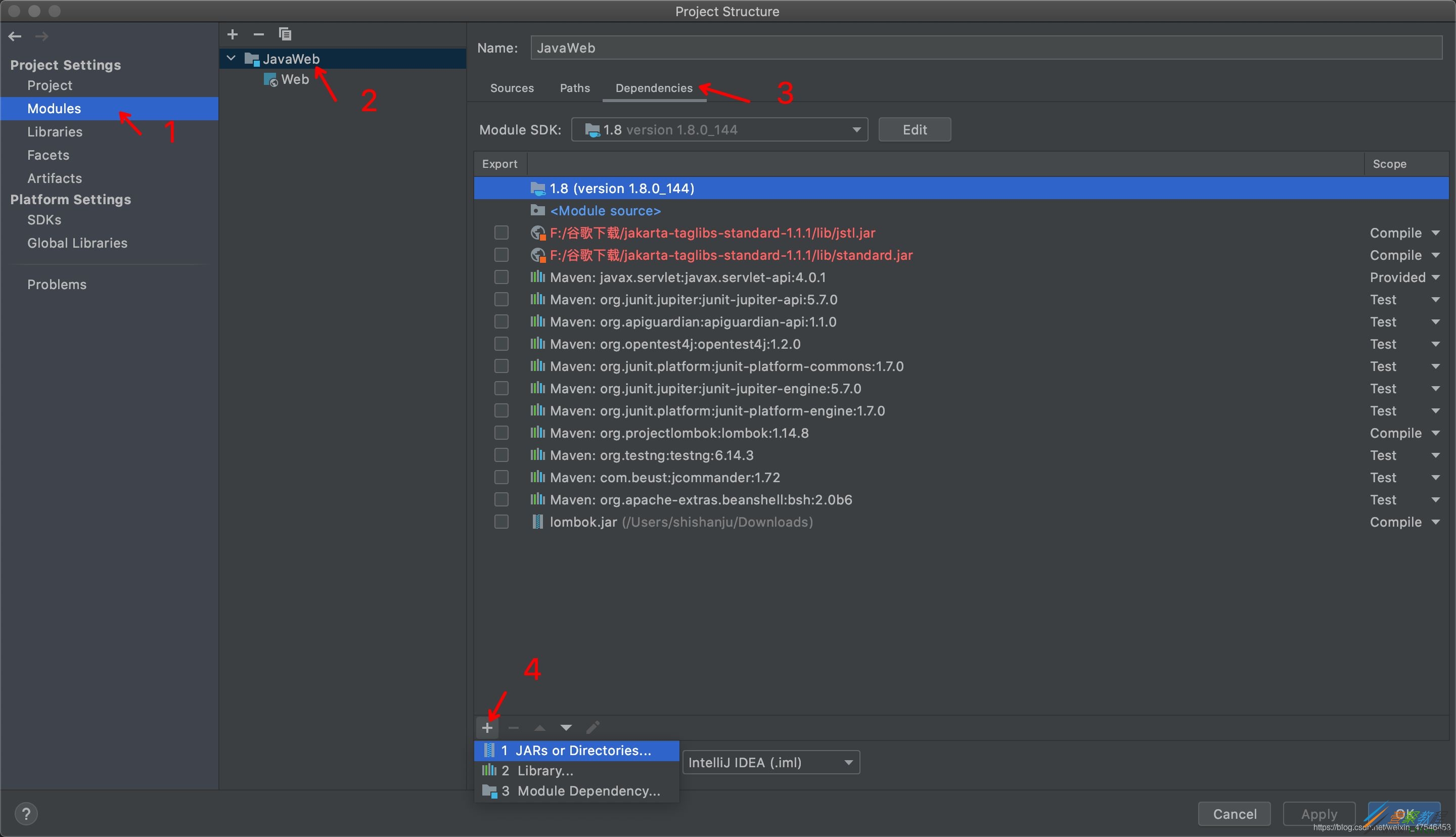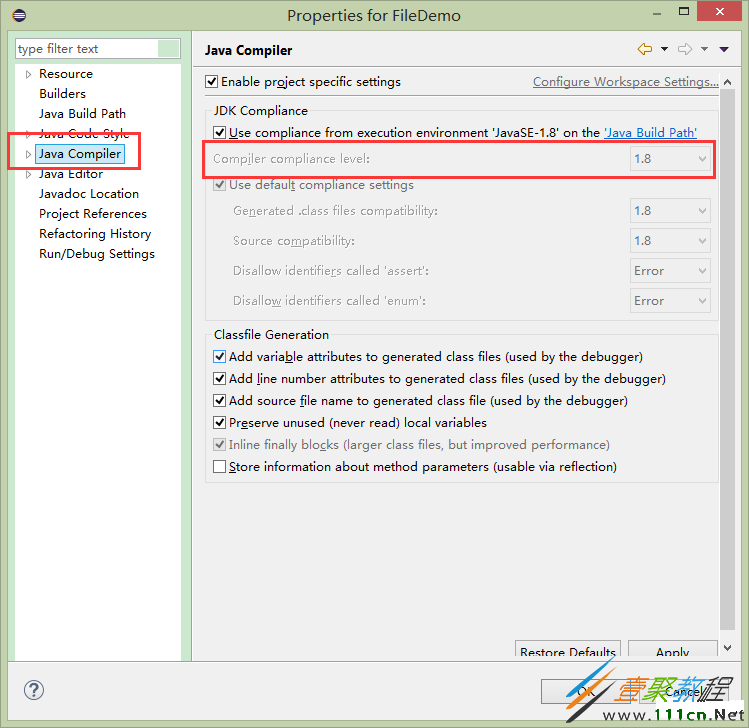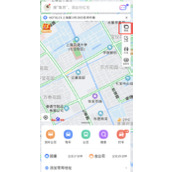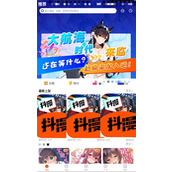IntelliJ IDEA的build path如何设置 IntelliJ IDEA的build path设置方法
IntelliJ IDEA的build path如何设置?本篇文章小编给大家分享一下IntelliJ IDEA的build path设置方法,文章介绍的很详细,小编觉得挺不错的,现在分享给大家供大家参考,有需要的小伙伴们可以来看看。
IntelliJ IDEA的build path设置:
1.打开IDEA–>File–>Project Structure–>Modules
2.选中要添加的项目名称
3.可选择已下载好的jar包添加即可
PS:知识点扩展
什么是Build Path?为什么使用Build Path?
什么是Build Path?
Build Path是指定Java工程所包含的资源属性集合。
在一个成熟的Java工程中,不仅仅有自己编写的源代码,还需要引用系统运行库(JRE)、第三方的功能扩展库、工作空间中的其他工程,甚至外部的类文件,所有这些资源都是被这个工程所依赖的,并且只有被引用后,才能够将该工程编译成功,而Build Path就是用来配置和管理对这些资源的引用的。
Build Path一般包括:
JRE运行库
第三方的功能扩展库(*.jar格式文件)
其他的工程
其他的源代码或Class文件
为什么使用Build Path?
通过使用Build Path,可以更好的管理Java工程所包含的资源,让工程结构清晰合理。
反之,随着代码与功能的增加,工程结构会变得杂乱无章,难以管理。
Eclipse中具体的内容介绍:
打开Build Path管理界面的步骤:
右键点击项目—>Build Path—>Configure Build Path
Projects选项:可以添加、编辑、移除当前项目所依赖的项目。
Libraries选项:可以添加、编辑、移除当前项目所依赖的库文件。
Add JARs:是添加当前项目目录中的的jar文件。
Add External JARs:是添加当前项目之外的外部目录中的jar文件。
Add Variable:是添加变量。
Add Library:是添加JRE系统的库。
Add Class Folder:添加当前项目中编译之后的.class文件。
Add External Class Folder:添加当前项目之外的.class文件。
Order and Export:可以为当前项目已经添加进来的库进行排序,也可以设置当前项目导出时,库文件是否也跟随项目导出。
注意:
1.在更改了工程的系统库的版本后,高版本的改为低版本的会出现问题,低版本的改为高版本的是没问题的。
因为在高版本的系统库中有些包是在低版本的库中不存在的。所以说低版本的系统库的适配性好。
2.在更改了工程的系统库的版本后,如果是高版本的改为低版本的,要更改JDK的兼容性选项,改为当前版本的JDK。但是如果是低版本的改为高版本的系统库不更改JDK的兼容性是没有问题的。
因为JDK的兼容性使用的JDK版本是跟我们创建项目的时候选用的JRE版本相关联的。
低版本的改为高版本的系统库不需要更改JDK兼容性的原因是,高版本的JDK兼容低版本的。
相关文章
精彩推荐
-
 下载
下载猪笼城寨手游
模拟经营 猪笼城寨手游猪笼城寨游戏是非常好玩的一款模拟经营类型的手游,在这里玩家们
-
 下载
下载商道高手vivo版本
模拟经营 商道高手vivo版本商道高手vivo版是一款商战题材的模拟经营手游,游戏画面精美
-
 下载
下载我在大清当皇帝手游
模拟经营 我在大清当皇帝手游我在大清当皇帝手游是一款以清代为历史的模拟类手游,相信玩家们
-
 下载
下载解忧小村落最新版2024
模拟经营 解忧小村落最新版2024解忧小村落游戏是非常好玩的一款休闲放置经营类型的手游,在这里
-
 下载
下载洋果子店rose2中文版
模拟经营 洋果子店rose2中文版洋果子店rose2中文版是一款非常好玩的模拟经营手游,精美的